
在 Mac 上的「訊息」中分享您的名稱和照片
使用 macOS Big Sur,您可以與您選擇的人員分享您的名稱和照片。使用自訂照片或 Memoji 來在您傳送的每則訊息中增添個人風格。
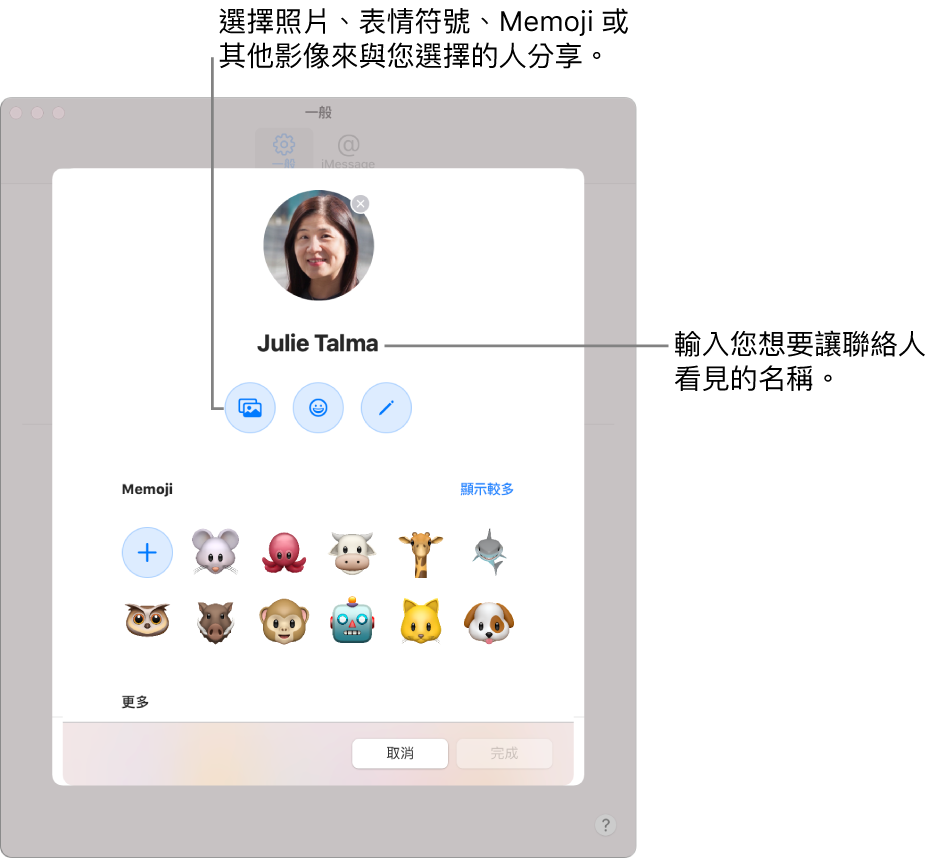
設定分享您的名稱和照片
在 Mac 上的「訊息」App
 中,選擇「訊息」>「偏好設定⋯」,然後按一下「一般」。
中,選擇「訊息」>「偏好設定⋯」,然後按一下「一般」。選取「設定名稱和照片分享」,然後依照螢幕上的指示來自訂以下項目:
照片:選擇預設項目,或選擇「自訂」來選取照片,表情符號、姓名簡稱或個人化 Memoji。
【注意】您可以選擇在 Mac 上的所有位置都使用這個更新的影像,例如用於您的 Apple ID 或「聯絡人」照片。
名稱:輸入您想顯示的名稱。
自動分享:按一下彈出式選單來自動與聯絡人分享您的名稱和照片。您可選擇讓「訊息」在您的名稱和照片將在新對話中分享時提示您,就像這樣:

【注意】即使您自動分享您的名稱和照片,您的聯絡人仍需在「聯絡人」App 的聯絡人名片中同意更新您的名稱和照片。
按一下「完成」。
更改分享您的名稱和照片的對象
在 Mac 上的「訊息」App
 中,選擇「訊息」>「偏好設定⋯」,然後按一下「一般」。
中,選擇「訊息」>「偏好設定⋯」,然後按一下「一般」。按一下「自動分享」彈出式選單,然後選擇下列其中一項操作:
只限聯絡人:這會在您的對話中自動與聯絡人分享您的名稱和照片。
永遠先詢問:「訊息」將會針對每個對話向您顯示提示,確認您想分享您的名稱和照片。
【注意】即使您自動分享您的名稱和照片,您的聯絡人仍需在「聯絡人」App 的聯絡人名片中同意更新您的名稱和照片。
停止分享您的名稱和照片
在 Mac 上的「訊息」App
 中,選擇「訊息」>「偏好設定⋯」,然後按一下「一般」。
中,選擇「訊息」>「偏好設定⋯」,然後按一下「一般」。取消選取「分享名稱和照片」選項。
按一下「停止分享」。
這會防止在「訊息」中分享您的名稱和照片。您可以隨時重新設定分享。
若您和您的朋友並未分享照片或 Memoji(在 macOS Big Sur 中),或是您的朋友使用 macOS 10.15 或較早版本,他們看到的是您在他們「聯絡人」App ![]() 中的圖片,而您看到的是他們在您「聯絡人」App 中的圖片。
中的圖片,而您看到的是他們在您「聯絡人」App 中的圖片。